| Cursus Joomla | go to : Index - Vorige - Volgende | ||
| Les 24 | Modules (3) | ||
| Kruimelpad | |||
| Een kruimelpad laat de verschillende pagina's zien die je als bezoeker hebt afgelegd op de site. Elke pagina in een kruimelpad is aanklikbaar, zodat de bezoeker op een vlugge en makkelijke manier terug kan navigeren naar een eerder bezochte pagina. | |||
| Een voorbeeld maakt dit wel duidelijk. | |||
| Eerst klikken we de knop "Extensies" in de menubalk van het backendgedeelte en kiezen we "Modulebeheer" in het drop-downlijstje. | |||
| Vervolgens klikken we de knop "Nieuw" in het venster "Modulebeheer". In het volgende venster selecteer je de module "Kruimelpad" (Breadcrumbs voor de Engelstaligen) en klik je de knop "Volgende". Het venster "module bewerken" verschijnt. Een titel geef je steeds in, voor alle modules. Joomla moet namelijk weten over welke module het gaat. Het vak "Toon titel" vindt ik voor deze module niet gepast, maar jij doet uiteraard wat je wil. Het vak "Geactiveerd" stellen we in op "Ja", en als positie is "Breadcrumbs" perfect. In het rechtse gedeelte, de parameters, kun je nog instellen of je al dan niet de "Home" link wil tonen, en hoe je deze wil noemen. Daaronder kun je kiezen of je de laatst bezochte pagina wil tonen in het kruimelpad, en kun je eventueel een scheidingsteken intypen dat wordt geplaatst tussen de broodkruimels. Standaard zijn dit twee "groter dan tekens" >>. Heb jij liever iets anders, dan typ je dit in dit vak. |
|||
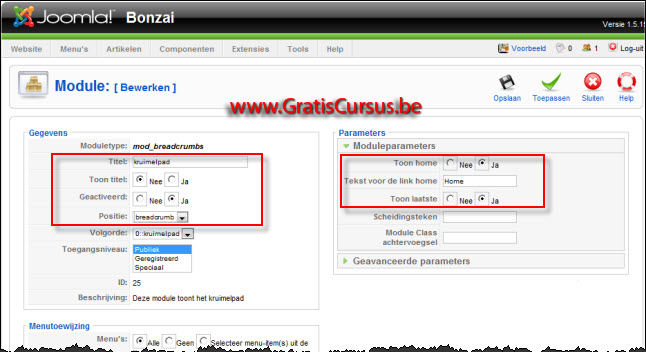 |
|||
| Wanneer je nu het resultaat bekijkt door een beetje te navigeren op je site, zul je het kruimelpad zien verschijnen boven het menu. | |||
 |
|||
| Was dit makkelijk of was dit makkelijk?? | |||
| Module Inloggen | |||
| Nog een voorbeeld, de module "Inloggen". | |||
| Zoals je ondertussen wel reeds zal weten kun je in Joomla werken met geregistreerde bezoekers. Hoe we deze aanmaken heb ik je nog niet verteld, dat komt wel in één van de volgende lessen. Laat ons eerst eens het module Login bekijken. |
|||
| Zoals steeds klikken we de knop "Extensies" in de menubalk van het backendgedeelte, en kiezen we "Modulebeheer" in het drop-downlijstje. | |||
| Vervolgens klikken we de knop "Nieuw" in het venster "Modulebeheer", selecteren we in het volgende venster de module "Inloggen" en klikken we de knop "Volgende". In het venster "Module bewerken" typ je in het bovenste vak een titel, "Login" lijkt me wel toepasselijk. Ik kies de opties "ja" voor de opties "Toon titel" en "Geactiveerd". je zou nu wel al moeten weten wat deze doen. Vervolgens bepaal ik de positie en de volgorde. Links lijkt me prima, en onder het Main Menu lijkt me perfect. In het gedeelte parameters kun je in het vak "Pro-tekst een tekst intypen die boven de loginvakken zal komen te staan. In het vak "Post-tekst" kun je tekst typen die zal verschijnen wanneer er is ingelogd. In het vak "Pagina na inloggen" bepaal je de pagina naar waar de bezoeker zal worden geleid wanneer hij inlogt. Selecteer je hier niks, dan zal hij op de pagina blijven waar hij was. In het vak "Pagina na uitloggen" is hetzelfde dan het vak hierboven, alleen is dit wanneer de bezoeker uitlogt. Wanneer het selectievakje "Groet" is geselecteerd, zal de naam of gebruikersnaam, afhankelijk van wat is geselecteerd in het vak eronder, verschijnen boven de loginmodule wanneer deze zich aanmeld. En tenslotte heb je nog het selectievakje "Versleutel log-in...". Dis is enkel van toepassing wanneer de server waar je Joomla-site op draait, SSL is geïnstalleerd. Bij mij is dit niet het geval, dus laat ik dit zoals het is. Klik de knop "Opslaan" wanneer je klaar bent. |
|||
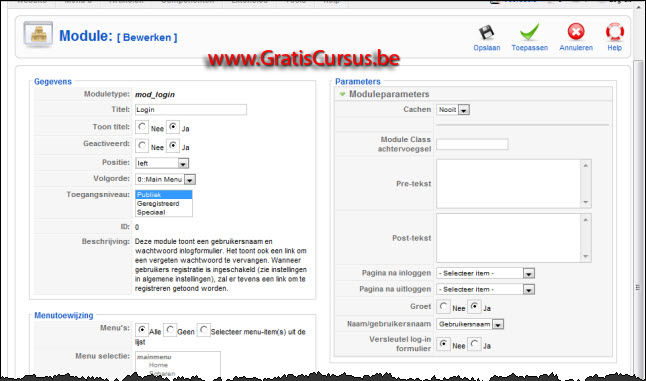 |
|||
| Wanneer we frontendgedeelte bekijken, zien we dat alles weer netjes is zoals het hoort te zijn. | |||
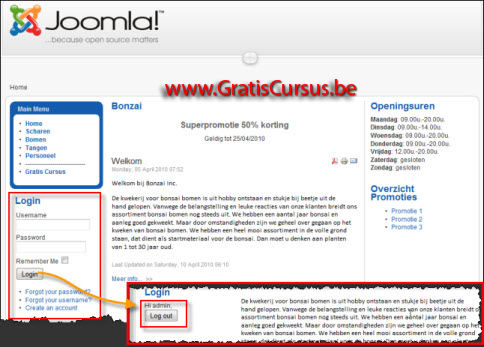 |
|||
| Index - Vorige - Volgende | |||
copyright © 2012 - gratiscursus.be
![]()
>

